建立報告以檢視具有最大可用IOPS的集合體
-
 此文件 PDF 的網站
此文件 PDF 的網站
個別的 PDF 文件集合
Creating your file...
此報告顯示哪些集合體的每個集合體類型的可用IOPS最高、您可以在這些集合體上配置新的工作負載。
您需要的是什麼
-
您必須具有應用程式管理員或儲存管理員角色。
請使用下列步驟開啟健全狀況:「所有磁碟區」檢視、在Excel下載檢視、建立可用的容量圖表、上傳自訂的Excel檔案、以及排程最終報告。
-
在左導覽窗格中、按一下「儲存設備>* Aggregate *」。
-
從「檢視」下拉式清單中選取「效能:所有集合體」。
-
選取*顯示/隱藏*以顯示「可用IOPS」欄、並隱藏「叢集FQDN、非使用中資料報告」和「臨界值原則」欄。
-
拖放「Type(類型)」欄旁的「Available IOPS(可用IOPS)」和「Free Capacity(可用容量)」欄。
-
命名並儲存自訂檢視「每個Aggr.的可用IOPS」
-
選擇*報告*>*下載Excel *。
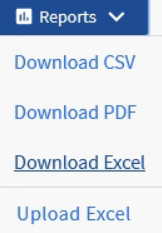
視瀏覽器而定、您可能需要按一下*確定*來儲存檔案。
-
如有需要、請按一下*啟用編輯*。
-
在Excel中開啟下載的檔案。
-
在資料表上、按一下工作表左上角的小三角、即可選取整個工作表。
-
在*資料*功能區上、從「排序與篩選區域」中選取*排序*
-
設定下列排序層級:
-
將*排序依據*指定為「可用IOPS」(IOPS)、*排序依據*指定為「儲存格值」、*排序*指定為「最大到最小」
-
按一下*新增層級*。
-
將*排序依據*指定為「類型」、*排序依據*指定為「儲存格值」、*排序*指定為「Z至A」
-
按一下*新增層級*。
-
將*排序依據*指定為「可用容量(GB)」、*排序依據*指定為「儲存格值」、*排序*指定為「最大到最小」
-
按一下「確定」。
-
-
儲存並關閉Excel檔案。
-
在Unified Manager中、選取* Reports*>*上傳Excel *。
請確定您的檢視方式與下載Excel檔案的位置相同。
-
選取您已修改的Excel檔案、在此案例中為「Performance Aggregate -<date >.sxx.」
-
按一下「開啟」。
-
按一下*提交*。
「報告>*上傳Excel *」功能表項目旁邊會出現核取符號。
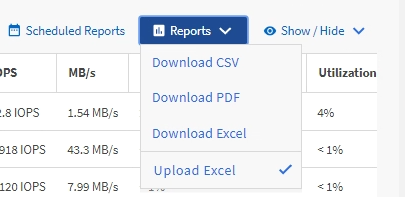
-
按一下*排程報告*。
-
按一下「新增排程」將新列新增至「報告排程」頁面、以便定義新報告的排程特性。
-
輸入報告排程的名稱並填寫其他報告欄位、然後按一下核取符號(
 )。
)。選取報告的* XLSX*格式。
報告會立即以測試形式傳送。之後、報告會以電子郵件產生並傳送給使用指定頻率列出的收件者。
根據報告中顯示的結果、您可能想要在可用IOPS最高的集合體上配置新的工作負載。




 開始使用
開始使用
 建議變更
建議變更